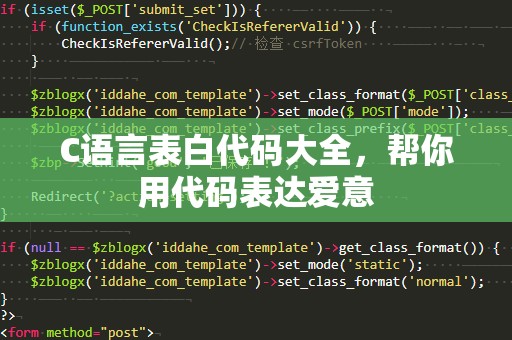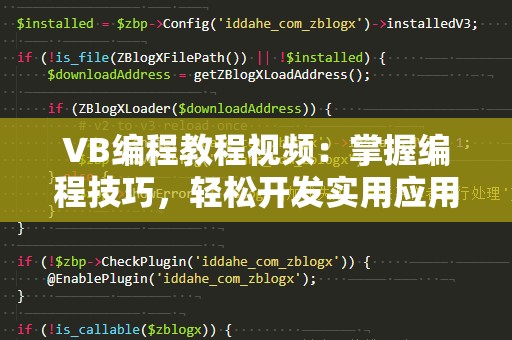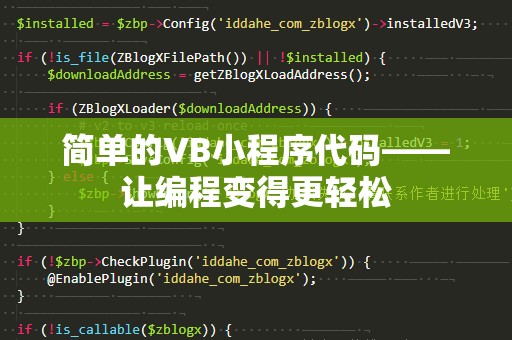在这个科技飞速发展的时代,编程已经不再是“程序员”的专利。无论是专业开发者还是普通爱好者,都能通过编程创造出属于自己的世界。而今天,我要介绍给你一种特别又有创意的方式——通过简单的VB编程代码表白。
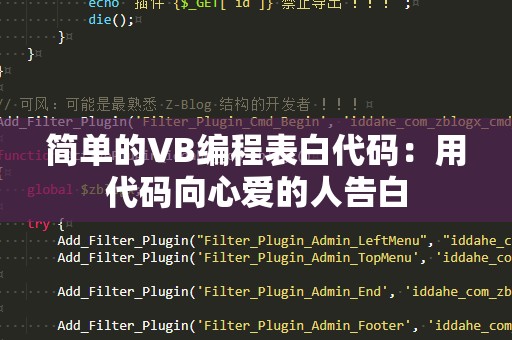
VB(VisualBasic)是一种面向对象的编程语言,语法简单易懂,深受很多初学者的喜爱。如果你是编程小白,不用担心,这篇文章会为你提供详细的指导,帮助你用最简单的代码表达对TA的心意。没错,就是这样,用一段简洁的VB代码,将你的心意以一种新颖的方式传达出去。
第一步:准备VB开发环境
在开始编写代码之前,你需要一个适合编写VB代码的开发环境。最常用的开发工具是MicrosoftVisualStudio。它支持VB编程并且操作简单,安装好后,你就可以开始编写程序了。如果你没有安装VisualStudio,还是建议你先去官网下载安装,跟随教程完成安装。安装完成后,你就可以开始我们的编程之旅了。
第二步:创建一个新的VB项目
在VisualStudio中创建一个新的项目,选择“WindowsForms应用程序”,这将创建一个图形化界面程序。这里的“表单”就是你与TA沟通的窗口,所有的交互都将在这个窗口中进行。你可以通过拖动控件来设计这个窗口的界面,增加按钮、标签等控件,给TA一个视觉上的美好体验。
第三步:添加代码实现表白
我们进入最激动人心的部分——编写表白的VB代码!让我们从一个简单的“显示表白语句”开始吧。
在项目中打开Form1.vb文件,然后将以下代码粘贴进去:
PublicClassForm1
PrivateSubButton1_Click(senderAsObject,eAsEventArgs)HandlesButton1.Click
MessageBox.Show("亲爱的,我喜欢你!")
EndSub
EndClass
这段代码的作用很简单:当用户点击窗口上的按钮时,弹出一个对话框,显示出表白的文字——“亲爱的,我喜欢你!”
如何做到这一点呢?我们在窗体上拖放一个按钮控件。然后,在代码中为这个按钮添加事件处理程序(Button1_Click),使得当按钮被点击时,程序会执行MessageBox.Show这一行代码,弹出表白的文字。
第四步:个性化你的表白
如果你想让表白更具个性,可以添加一些其他的元素。例如,你可以让程序显示一个自定义的背景图,或者让表白语句更具浪漫气息。你还可以使用不同的颜色和字体,增强视觉效果。让我们在代码中加入这些修改:
PublicClassForm1
PrivateSubForm1_Load(senderAsObject,eAsEventArgs)HandlesMyBase.Load
Me.BackColor=Color.Pink'设置背景色为粉色
EndSub
PrivateSubButton1_Click(senderAsObject,eAsEventArgs)HandlesButton1.Click
DimmsgAsString="亲爱的,我喜欢你!你是我生命中的阳光。"
MessageBox.Show(msg,"表白",MessageBoxButtons.OK,MessageBoxIcon.Information)
EndSub
EndClass
现在,当用户点击按钮时,程序不仅会弹出一条表白消息,还会用粉色背景营造温馨的氛围。你也可以根据自己的喜好,进一步调整背景颜色、字体风格或文本内容。只要发挥创意,表白的效果就能更加独特和打动人心。
第五步:加入声音,提升体验
想要让你的表白更加生动有趣吗?可以在代码中加入声音效果。当按钮被点击时,播放一段温暖的音乐或者甜美的音效,为表白增添一份浪漫。VB允许你通过调用系统音频接口播放声音,以下是如何实现这一效果的代码:
ImportsSystem.Media
PublicClassForm1
DimplayerAsNewSoundPlayer("path_to_your_audio_file.wav")
PrivateSubButton1_Click(senderAsObject,eAsEventArgs)HandlesButton1.Click
player.Play()'播放音频
MessageBox.Show("亲爱的,我喜欢你!")
EndSub
EndClass
在这段代码中,我们首先导入了System.Media命名空间,这样就可以使用SoundPlayer类来加载并播放音频文件。确保你已经准备好了一段合适的音频,并将文件路径替换成你自己音频的路径。
在这部分,我们将进一步探索如何增强你的VB编程表白的创意,使它更加精致和个性化。继续前面的例子,我们已经能够用按钮、背景色、字体和声音来表达心意。但是,VB编程的潜力远不止于此,我们可以用更多的编程技巧让这个表白更加完美。
第六步:设置动画效果,让表白更动感
如果你希望表白不再只是平淡的文字,还可以为表白添加动画效果,让TA的眼睛一亮。通过VB的动画功能,我们可以为窗体或者控件添加渐变效果,或者让表白的文字从屏幕的一端滑到另一端,形成一个动态的视觉效果。
以下是如何给按钮添加动画效果的示例代码:
PrivateSubButton1_Click(senderAsObject,eAsEventArgs)HandlesButton1.Click
DimiAsInteger=0
Whilei<255
Button1.BackColor=Color.FromArgb(i,i,255-i)
i+=5
Threading.Thread.Sleep(20)'暂停一段时间,给动画效果一些时间显示
EndWhile
MessageBox.Show("亲爱的,我喜欢你!")
EndSub
在这段代码中,我们通过改变按钮的背景色,使按钮呈现渐变效果。每次点击按钮时,按钮的颜色会从一种颜色渐变为另一种颜色,增强了互动性。你可以根据自己的需求调整渐变的颜色或动画速度。
第七步:创造更具个性化的对话框
如果你不满足于MessageBox的标准对话框,我们可以自己设计一个定制化的对话框。通过VB的窗体功能,你可以设计一个属于你自己的对话框,展示更多的细节信息和个人化元素。
例如,你可以在表白的对话框中添加图片、按钮、特效等多种元素。这里有一个简单的示例,展示如何自定义表白窗口:
PublicClassCustomDialog
'自定义对话框类
PrivateSubForm1_Load(senderAsObject,eAsEventArgs)HandlesMyBase.Load
Me.BackgroundImage=Image.FromFile("path_to_your_image.jpg")'设置背景图片
Me.Text="心动告白"'设置窗口标题
EndSub
PrivateSubButton1_Click(senderAsObject,eAsEventArgs)HandlesButton1.Click
Label1.Text="亲爱的,我喜欢你!你是我心中的唯一。"
Label1.ForeColor=Color.Red
EndSub
EndClass
在这个例子中,我们自定义了一个新的窗体CustomDialog,并通过设置背景图片、窗口标题等元素,使得表白的体验更加丰富。当用户点击按钮时,显示出定制化的表白文本,让整个过程更具纪念意义。
第八步:添加互动元素,让表白更有趣
除了静态的表白信息,你还可以加入一些互动性元素。比如,可以通过输入框让TA输入自己的名字,增加互动性和参与感。通过编程,你不仅可以传达情感,还可以邀请TA参与其中,形成一种更深的情感联系。
PublicClassForm1
PrivateSubButton1_Click(senderAsObject,eAsEventArgs)HandlesButton1.Click
DimnameAsString=InputBox("亲爱的,输入你的名字吧!","输入姓名")
MessageBox.Show("亲爱的"&name&",我喜欢你!")
EndSub
EndClass
通过InputBox,程序会弹出一个输入框,邀请TA输入名字。接着,程序会根据TA的名字定制表白内容,显得既个性化又有趣。
通过这些简单的编程技巧,你已经掌握了如何用VB代码表达自己的爱意。通过编程的力量,你不仅能够创造出独特的表白方式,还能在过程中展现你对编程的兴趣和创造力。希望这篇文章能够激发你使用编程表达情感的热情,创造一个只属于你和TA的浪漫瞬间。
无论你是初学者还是有经验的程序员,编程都可以成为你表达心意的有力工具。在未来,编程可能会成为更多人表达情感、交流心声的方式。希望这篇软文能帮助你走上编程表白的第一步,做出一个别具一格的表白,打动TA的心。